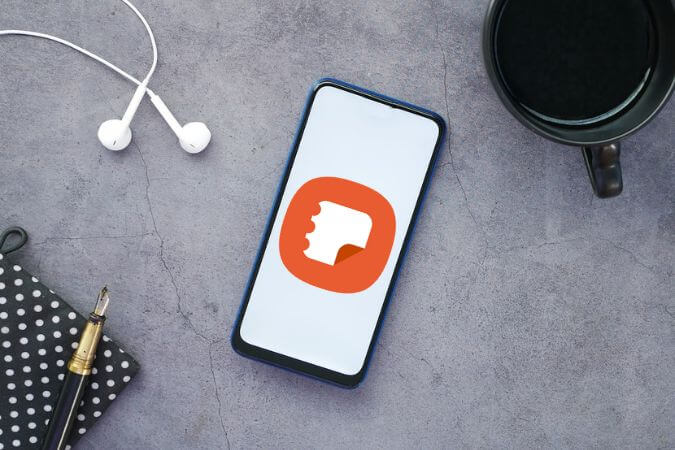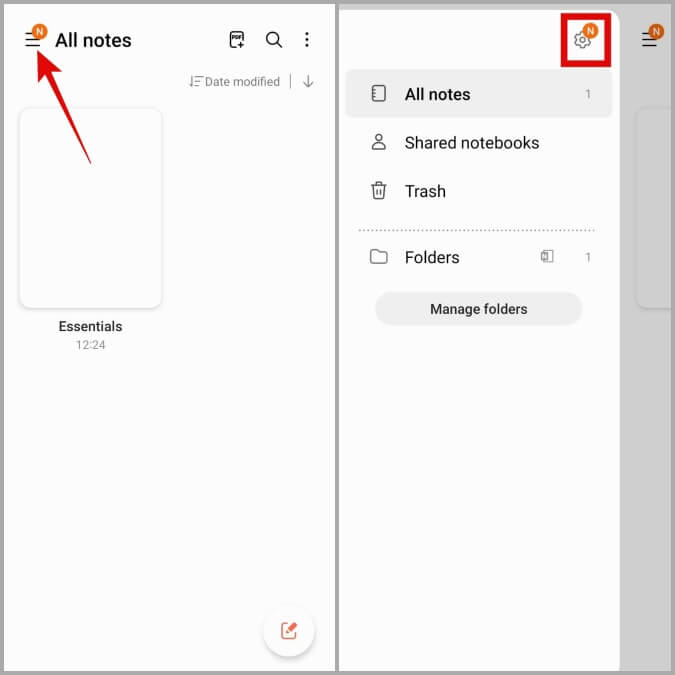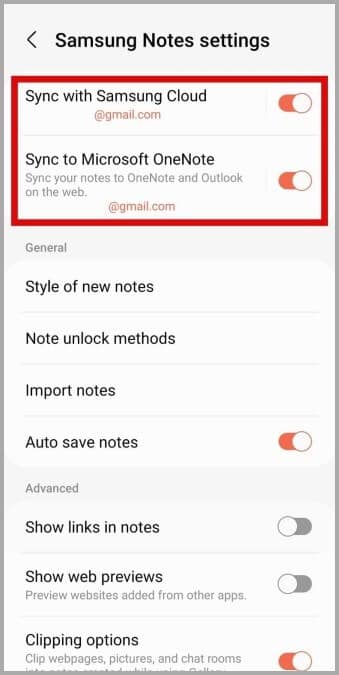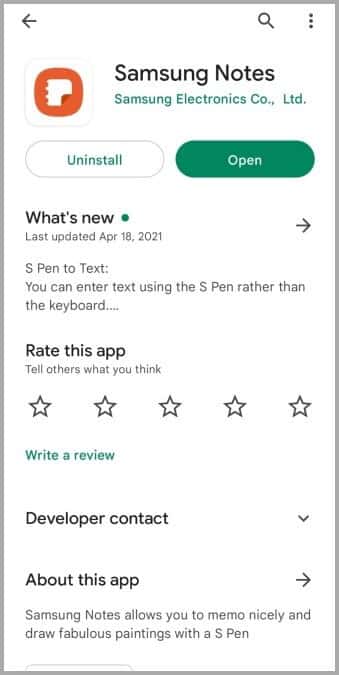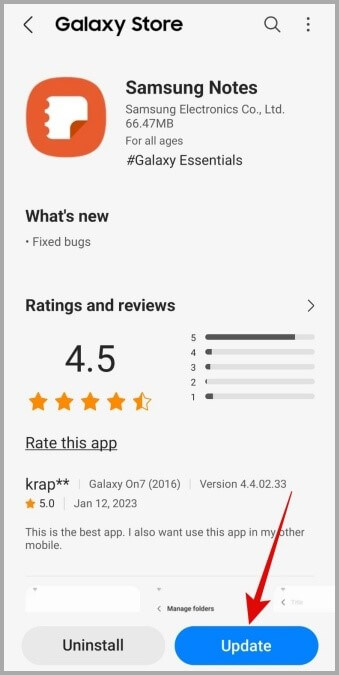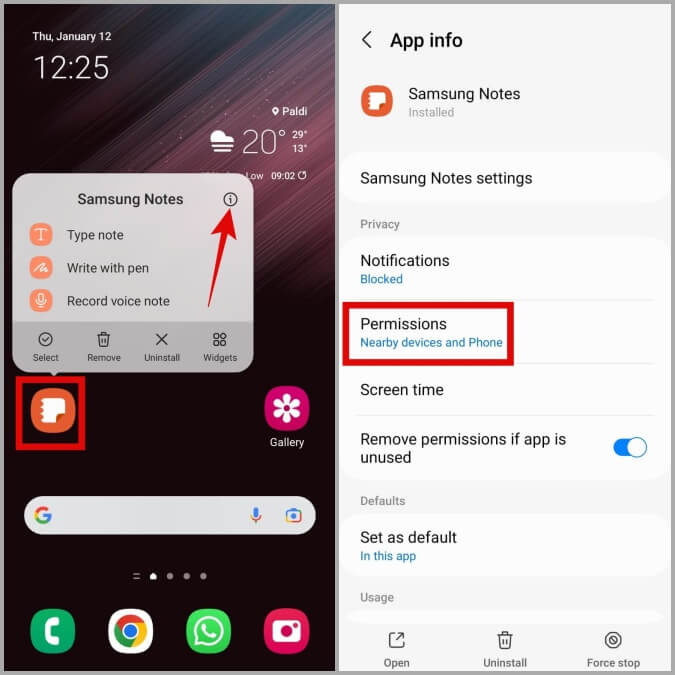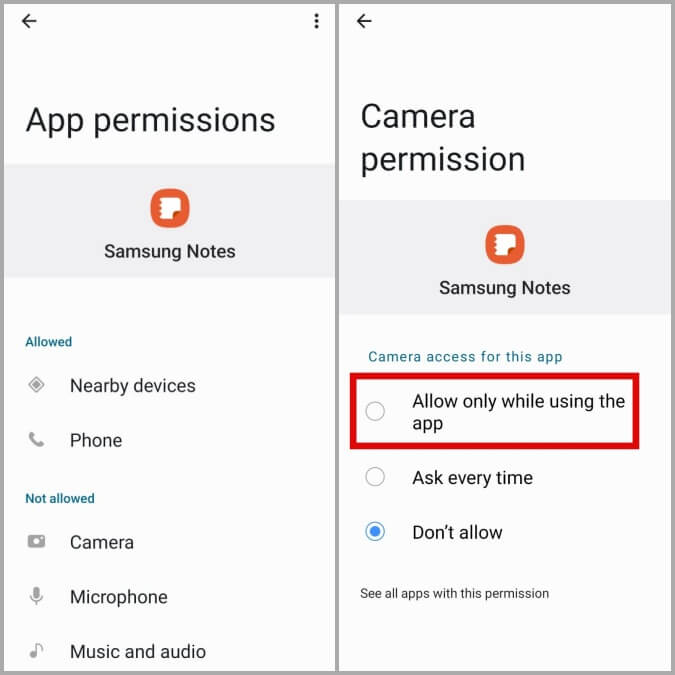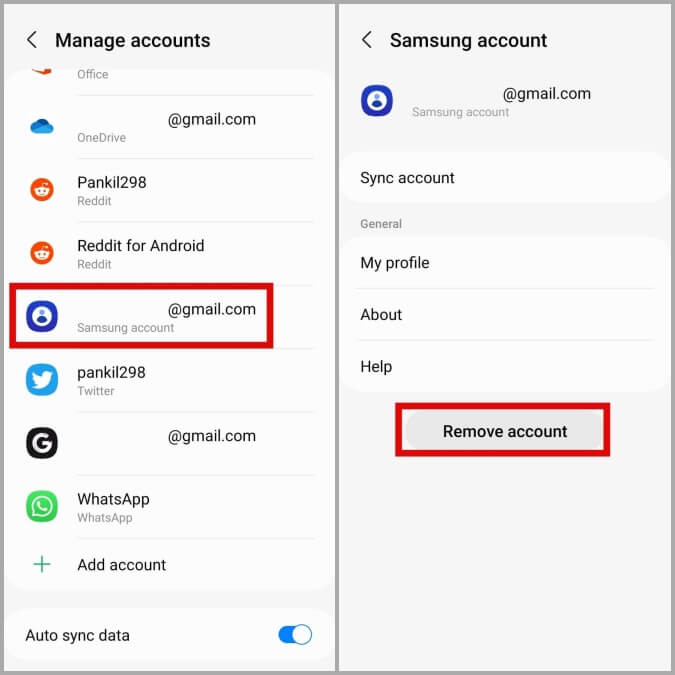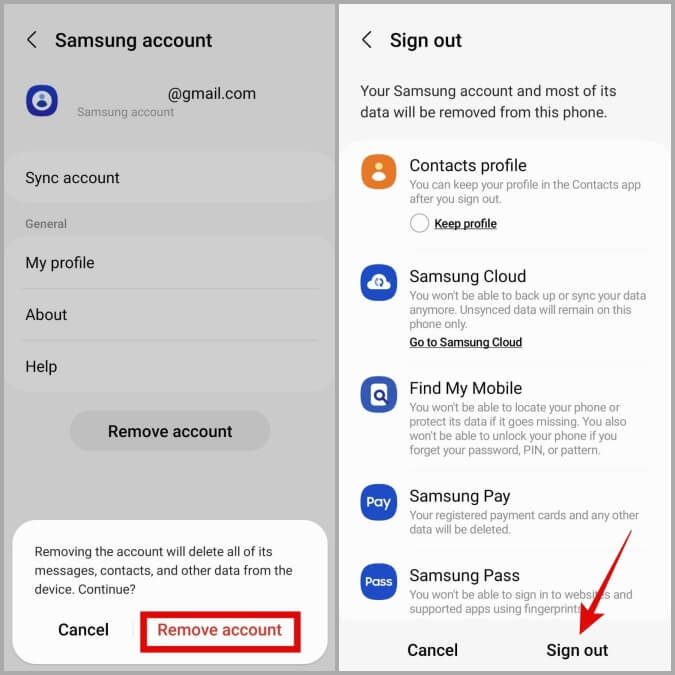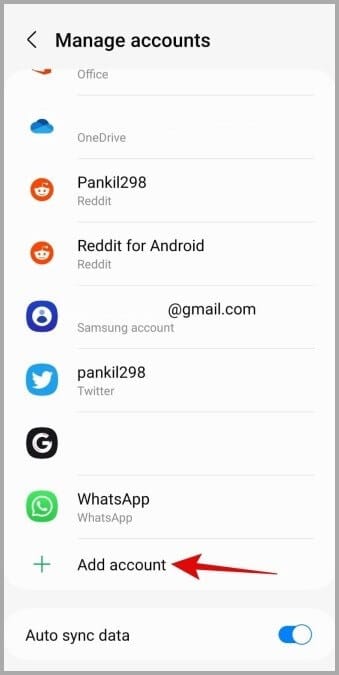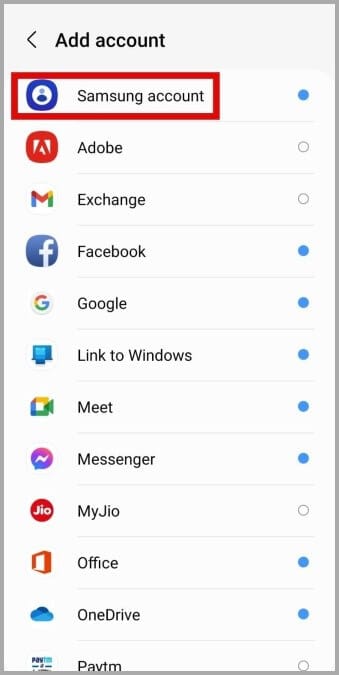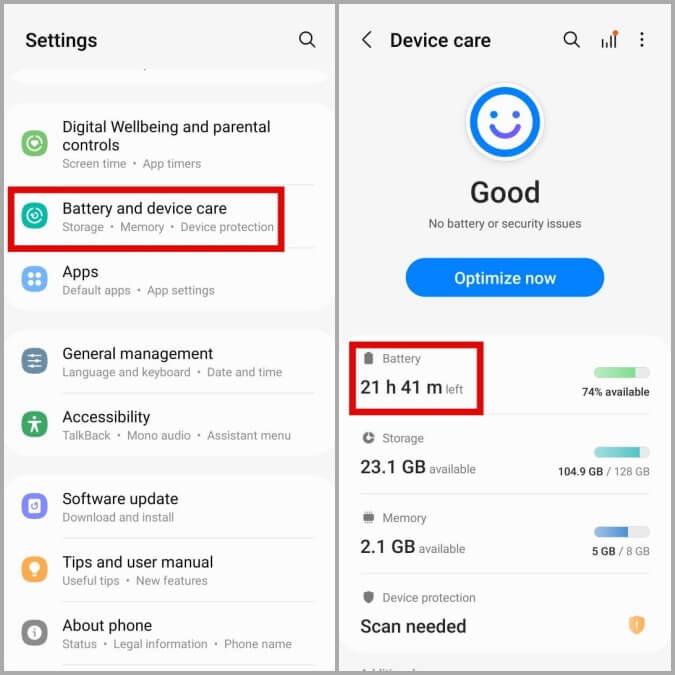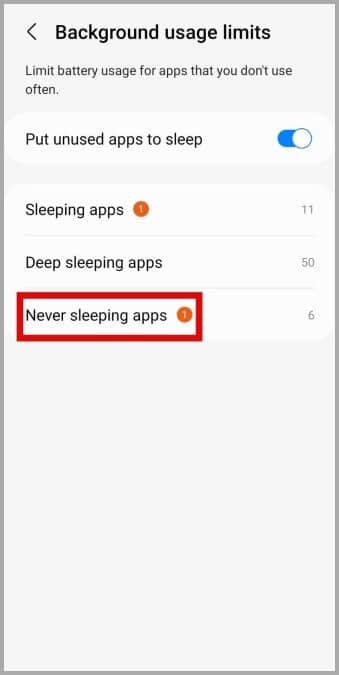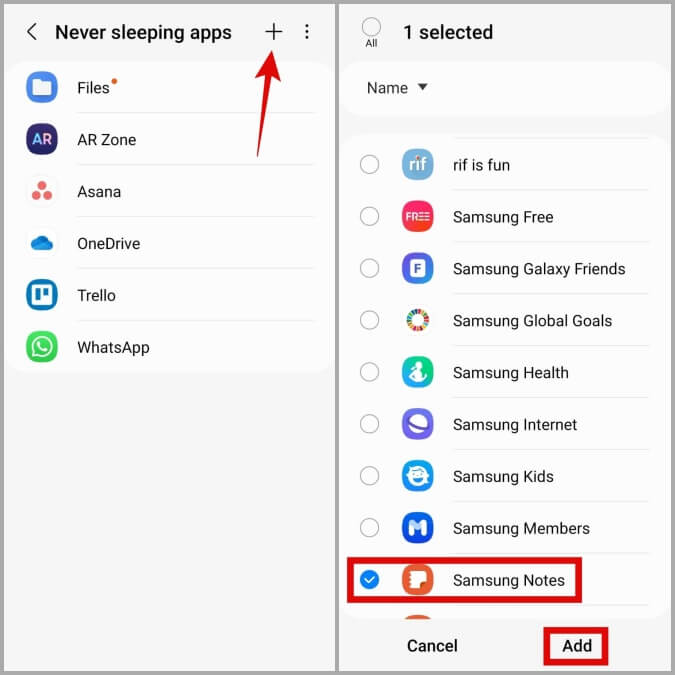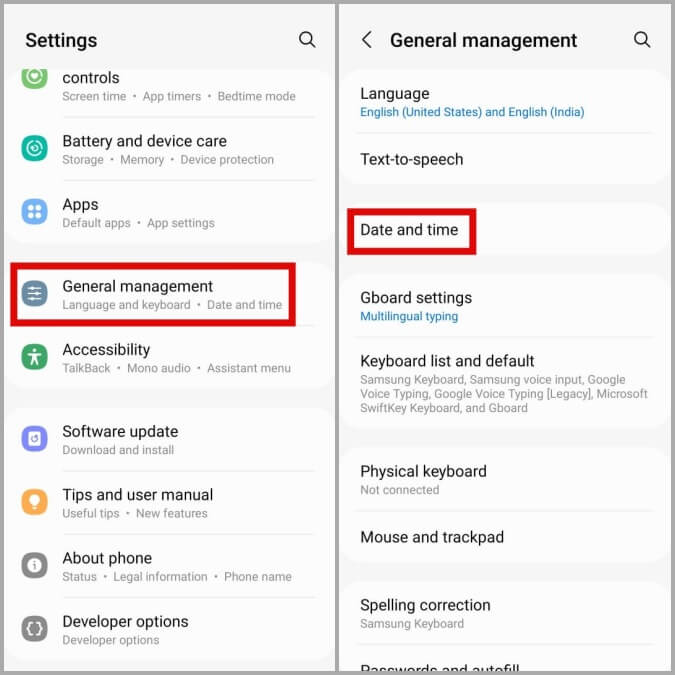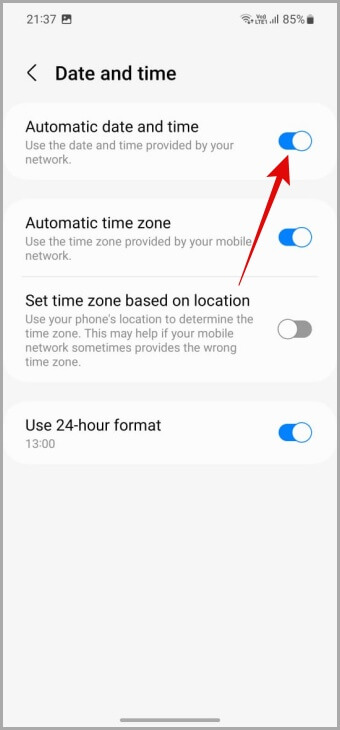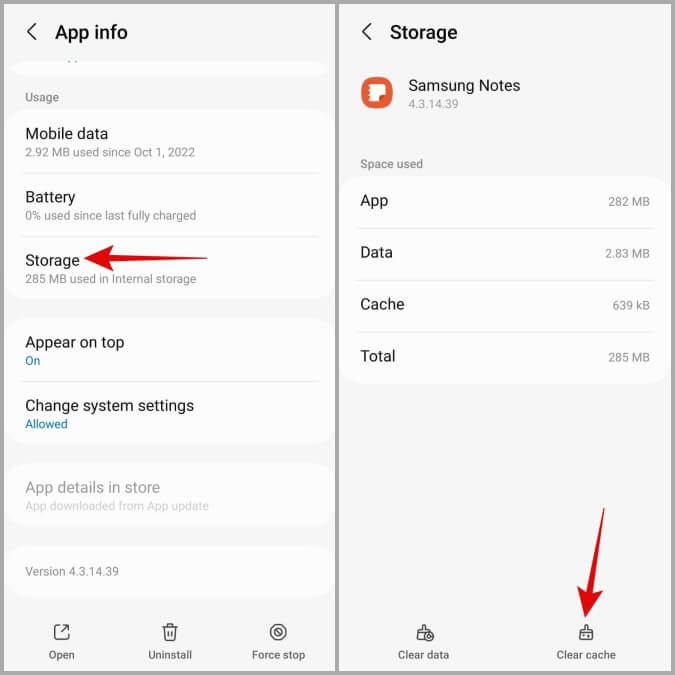Die 7 besten Möglichkeiten, Samsung Notes abzustürzen und auf Galaxy-Handys nicht zu funktionieren
Samsung Notes ist eine funktionsreiche Notizen-App, die auf Ihrem Galaxy-Telefon vorinstalliert ist. Damit können Sie ganz einfach Notizen auf Ihrem Telefon erstellen und speichern sowie sie mit Microsoft OneNote und Samsung Cloud synchronisieren. Obwohl die Samsung Notes-App ziemlich zuverlässig ist, kann es vorkommen, dass sie nicht mehr funktioniert oder auf Ihrem Galaxy-Telefon hängen bleibt. Glücklicherweise ist es möglich, diese Probleme mit den unten aufgeführten Tipps zur Fehlerbehebung zu beheben.
1. Stellen Sie sicher, dass die Synchronisierung aktiviert ist
Die Samsung Notes-App kann Ihre Daten möglicherweise nicht synchronisieren, wenn die Synchronisierungsfunktion deaktiviert ist. Dies könnte zu der Annahme führen, dass die Samsung Notes-App auf Ihrem Galaxy-Telefon nicht funktioniert.
So überprüfen Sie, ob die Synchronisierungsfunktion in der Samsung Notes-App aktiviert ist.
1. In der Bewerbung Samsung Hinweise , Klicken Hamburger-Symbol (drei horizontale Linien) in der oberen linken Ecke und klicken Sie dann auf Zahnrad-Symbol ein Menü öffnen Einstellungen.
2. Aktivieren Sie den Umschalter neben Mit Samsung Cloud synchronisieren. Wenn Sie möchten, dass Ihre Notizen mit OneNote synchronisiert werden, aktivieren Sie den Schalter neben Mit Microsoft OneNote synchronisieren.
2. Aktualisieren Sie die Samsung Notes-App
Es ist immer eine gute Idee, Ihre Apps auf die neuesten Versionen zu aktualisieren. Anscheinend , Mehrere Benutzer berichteten in Samsung-Foren Beheben Sie Probleme mit der Samsung Notes-App, indem Sie sie aktualisieren. Sie können sowohl im Galaxy Store als auch im Play Store nach ausstehenden Updates für Samsung Notes suchen.
Öffnen Sie den Play Store und suchen Sie nach der Samsung Notes-App. Wenn Sie die Update-Schaltfläche sehen, tippen Sie darauf, um die App zu aktualisieren.
Wenn im Play Store keine ausstehenden Updates angezeigt werden, können Sie im Galaxy Store nach Updates suchen. In unserem Fall haben wir ein ausstehendes Samsung Notes-App-Update im Galaxy Store gesehen, aber nicht im Play Store. Viele begegnet Reddit-Benutzer Das gleiche.
3. App-Berechtigungen prüfen
Das Fehlen relevanter App-Berechtigungen kann dazu führen, dass Samsung Notes auf Ihrem Gerät nicht ordnungsgemäß funktioniert. Wenn Sie beispielsweise die Kameraberechtigungen für die Samsung Notes-App deaktivieren, können Sie keine Fotos oder Videos an Ihre Notizen anhängen. Um solche Probleme zu vermeiden, müssen Sie Samsung Notes alle erforderlichen Berechtigungen erteilen.
1. Drücken Sie Längst auf der App Samsung Hinweise und klicke auf das Symbol die Information aus der Ergebnisliste. Gehen Sie danach zu Berechtigungen.
2. Gehen Sie jede Berechtigung durch und aktivieren Sie sie nacheinander.
4. Entfernen Sie Ihr Samsung-Konto und fügen Sie es erneut hinzu
Authentifizierungsprobleme mit Ihrem Samsung-Konto können auch dazu führen, dass die Notes-App nicht ordnungsgemäß funktioniert. Eine Möglichkeit, diese Probleme zu beheben, besteht darin, Ihr Samsung-Konto zu entfernen und erneut hinzuzufügen. Unten sind die Schritte dafür.
1. Öffnen Sie die Einstellungen-App und gehen Sie zu Konten & Backup > Konten verwalten.
2. Wählen Sie Samsung konto und klicken Sie auf die Schaltfläche Konto entfernen.
3. Wählen Sie Konto entfernen Dann klick Melden Sie sich zur Bestätigung ab.
4. Gehen Sie nach dem Entfernen zurück zur Seite Konten verwalten und klicken Sie auf Konto hinzufügen.
5. Wählen Sie Samsung-Kontooption Folgen Sie den Anweisungen auf dem Bildschirm, um den Anmeldevorgang abzuschließen.
Komm zu mir zurück Samsung Notes-App Und prüfen Sie, ob es gut funktioniert.
5. Verhindern Sie, dass Samsung Notes auf Ihrem Telefon in den Ruhezustand versetzt wird
In One UI können Sie Ihre Apps in den Ruhezustand versetzen, um den Akkuverbrauch zu reduzieren. Dies verbessert zwar die Akkulaufzeit, kann aber auch verhindern, dass Apps effizient auf Ihrem Telefon ausgeführt werden. Um dies zu vermeiden, müssen Sie verhindern, dass die Samsung Notes-App auf Ihrem Galaxy-Telefon in den Ruhezustand versetzt wird.
1. Öffne eine App die Einstellungen Gehen Sie zu Akku- und Gerätepflege > Akku.
2. Drücken Sie Non-Sleep-Anwendungen.
3. Klicken Sie auf das Plus-Symbol in der oberen rechten Ecke, wählen Sie Samsung Notes aus und klicken Sie dann auf „Zusatz".
6. Automatisches Datum und Uhrzeit aktivieren
Ist Ihr Telefon auf das falsche Datum oder die falsche Uhrzeit eingestellt? In diesem Fall können Apps, einschließlich Samsung Notes, Probleme beim Synchronisieren von Daten haben. Dies kann passieren, wenn Sie die automatische Datums- und Uhrzeiteinstellung auf Ihrem Telefon deaktiviert haben. So aktivieren Sie es.
1. Öffne eine App die Einstellungen und gehe zu Allgemeine Verwaltung > Datum und Uhrzeit.
2. Aktivieren Schalten Sie neben Automatisches Datum und Uhrzeit um.
7. Löschen Sie den Cache der App
Beschädigte oder unzugängliche Cache-Daten können auch dazu führen, dass die Samsung Notes-App plötzlich auf Ihrem Galaxy-Telefon abstürzt. Glücklicherweise ist es einfach, redundante App-Cache-Daten auf Ihrem Android-Gerät zu löschen. Hier ist, wie Sie es tun können.
1. Drücken Sie lange auf die Samsung Notes-App und tippen Sie im daraufhin angezeigten Menü auf das Info-Symbol.
2. Gehe zu Lager und drücken Sie Option Cache leeren in der unteren rechten Ecke.
Öffnen Sie die Samsung Notes-App erneut und versuchen Sie, sie erneut zu verwenden.
Behalten Sie Ihre Gedanken mit Samsung Notes im Auge
Samsung Notes kann wie jede andere App von Zeit zu Zeit auf Probleme stoßen. Wenn keine der oben genannten Lösungen für Sie funktioniert oder wenn Sie es leid sind, sich mit solchen Problemen zu befassen, ist es möglicherweise eine gute Idee, zu einer alternativen Notizen-App wie Google Keep zu wechseln.